Beraber Örnek Akış Oluşturalım
Bu görselde, bir chatbot akışı örneği filtreler ve aksiyonlar temelinde adım adım gösterilmektedir. İşte kullanılan temel bloklar ve işlevleri:
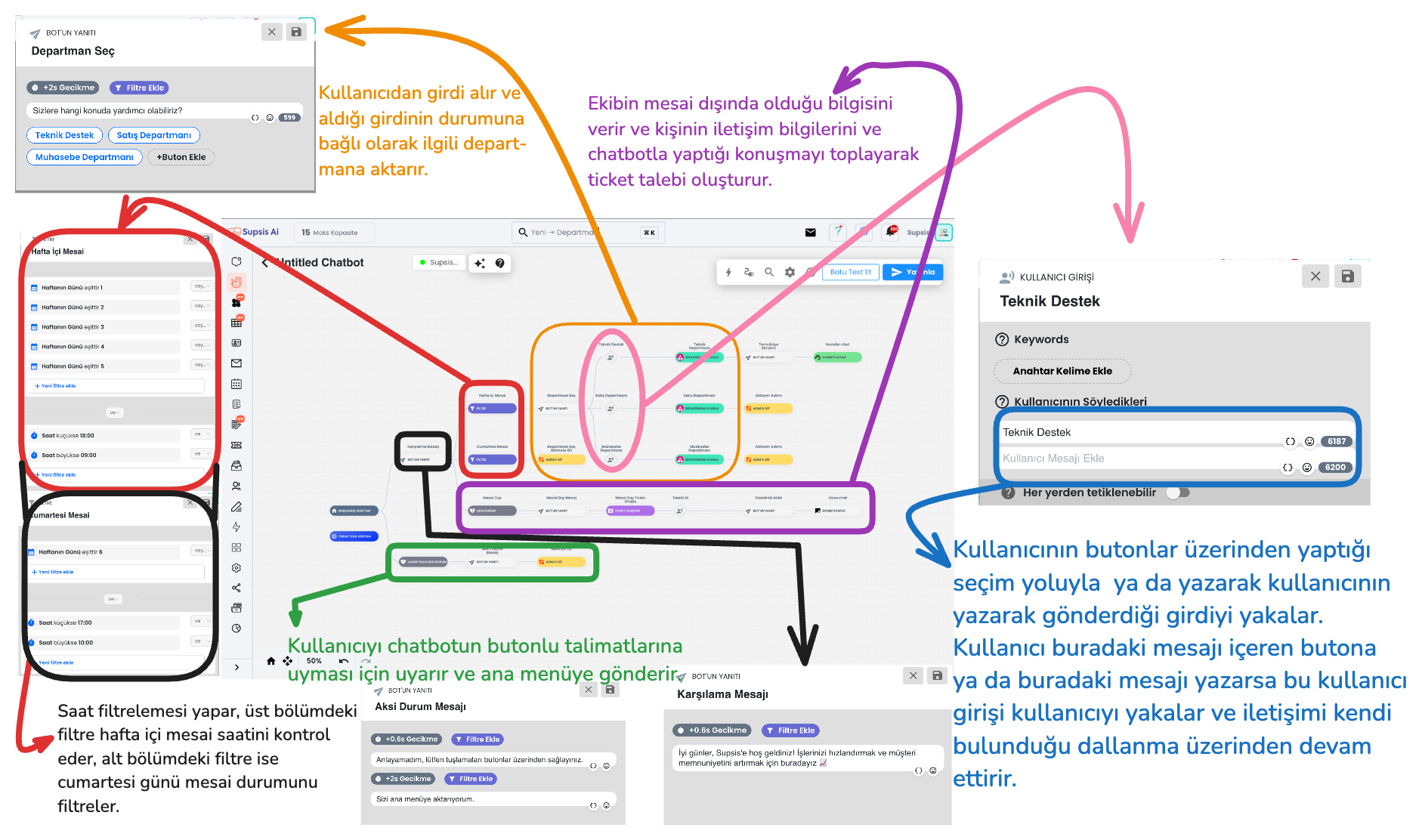
1-) Filtreler
Üst bölümdeki chatbot akışının filtre bölümünün açıklamasıdır.
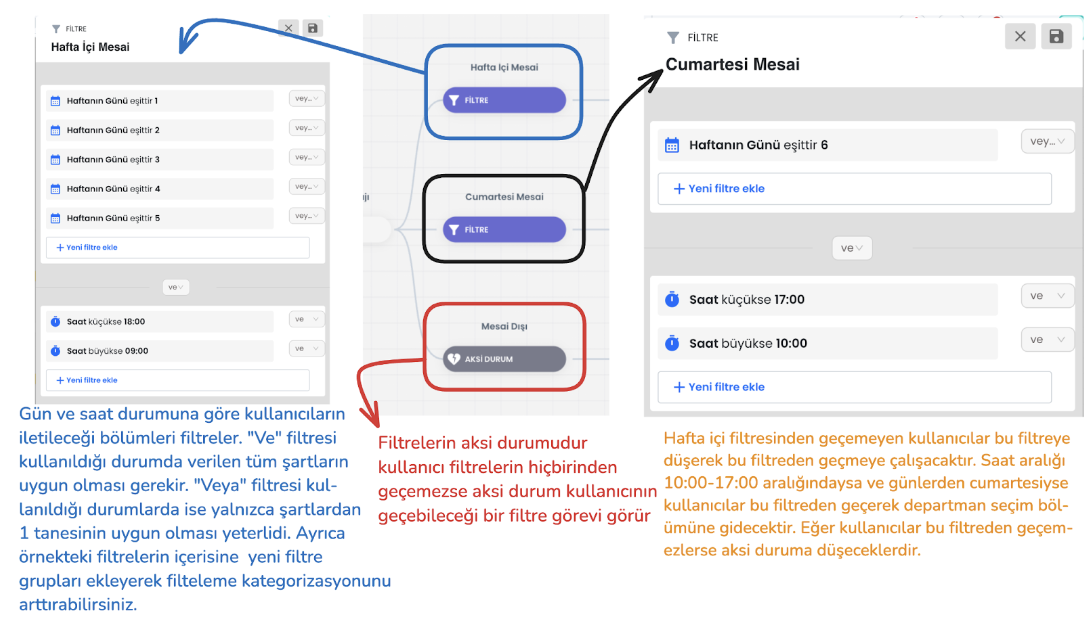
Filtre Hiyerarşisi: Kullanıcının, en üstten başlayarak tanımlanmış filtrelerden geçmeye çalışır. Eğer kullanıcının girişi bir filtre şartını karşılamazsa, bir altındaki filtreye geçer. Bu işlem, tüm filtreler arasında sırasıyla devam eder. Eğer kullanıcı herhangi bir filtreden geçemezse, sistem "Varsayılan (Genel) Aksi Durum" senaryosuna yönlendirilir.
Yerel Aksi Durumlar: Filtrelerin sonunda bulunan "Aksi Durum" bloğu, hiçbir filtre şartı sağlanamadığında devreye girer. Bu, kullanıcıyı en son geçebileceği bir filtre olarak işlev görür ve kullanıcıyı aksiyon almaya yönlendirir.
2-) Butonlu Botun Yanıtları (Hızlı Cevap / Buton / Galeri)
Botun yanıtları, chatbotun aldığı girdilerle kullanıcıyla kurulan etkileşim şeklini yönetir. Kullanıcılara buton yönlendiren bot yanıtı tipleri arasında; hızlı cevap, buton ve galeri kartları gibi çeşitli etkileşim seçenekler bulunur. Her yanıt türünün temelde işlevi aynıdır, ancak ufak işlevsel değişiklik ve görsel değişikliklerle kullanıcıya farklı bir deneyim sunar. Örneğin alttaki görselde hızlı cevap buton tipi kullanılmaktadır.
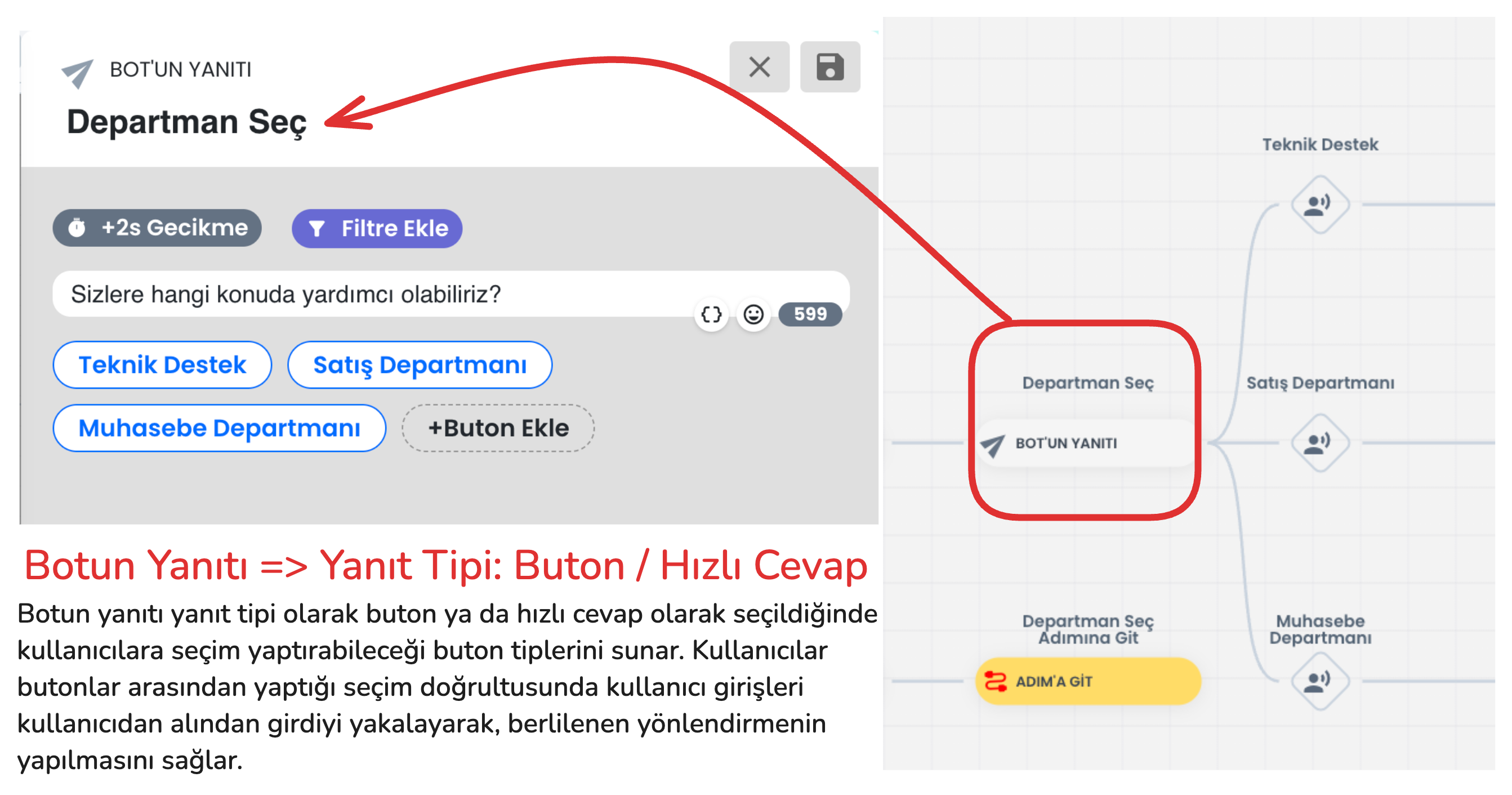
Bu buton tipleri arasında görsel görünüm farklarına ek olarak işlev farkları da bulunmaktadır. Alt bölümde buton tiplerinin arasındaki işlevsel farklılıklar anlatılmaktadır. Detayları öğrenerek uygun buton tipini seçtikten sonra akışınızı uygun bir şekilde kurgulayabilirsiniz.
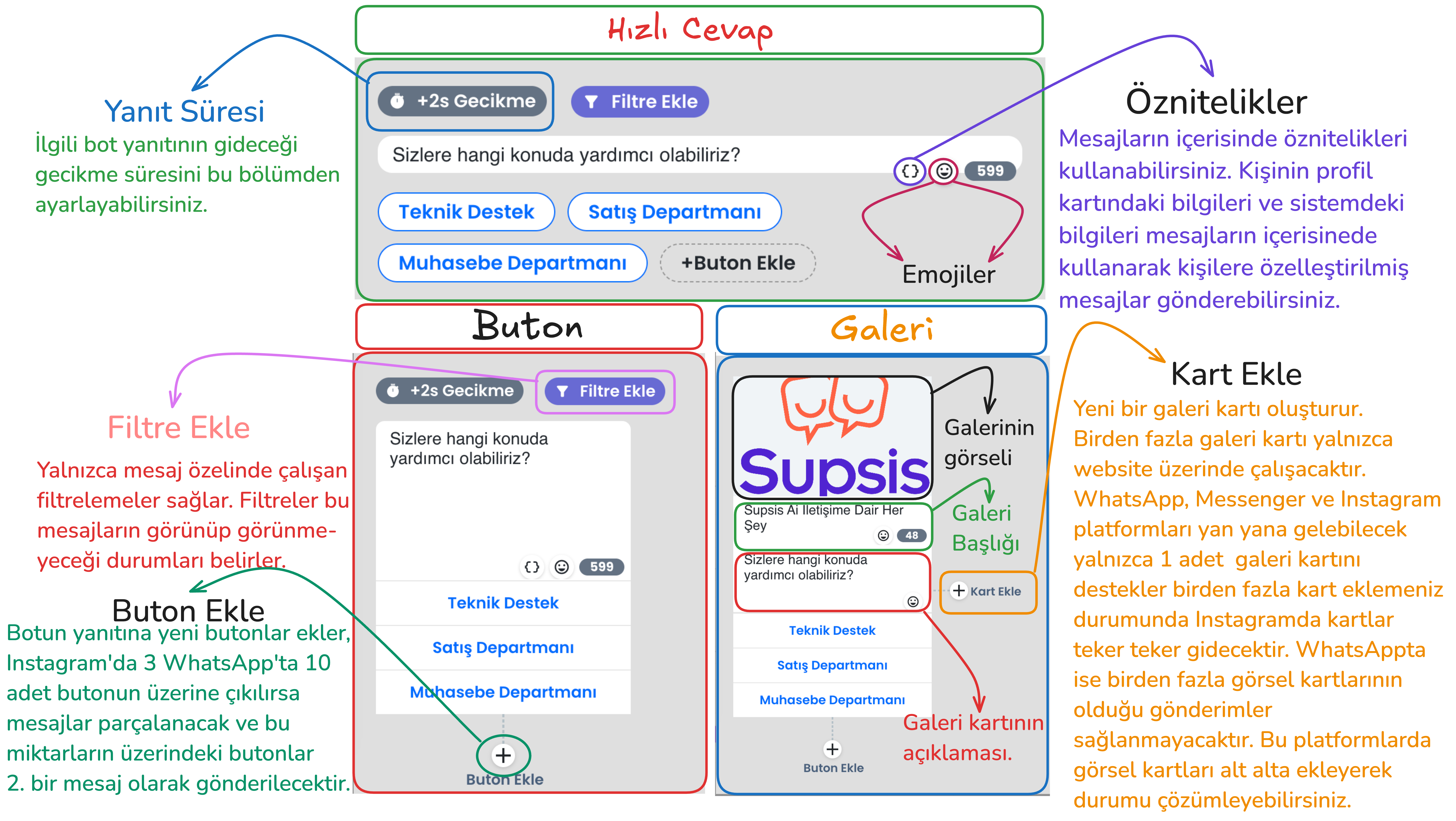
Hızlı Cevap:
- Kullanım Amacı: Kullanıcının hızlı bir şekilde seçim yapmasını sağlar. Kullanıcı seçim yaptıktan sonra bu yanıt kaybolur ve bot bir sonraki adıma geçer. Bu kaybolma işlemi yalnızca Instagram, Messenger ve Website üzerinde geçerlidir, WhatsAppta butonlar kaybolmaz. WhatsApp platformunda yalnızca butonun görünümü değişir. İşlevsel bir etkisi yoktur.
- Özellikler:
- Hızlı cevap buton tipi; website, Instagram ve Messenger özelinde kullanıcıdan verilen girdiyi alır ve kaybolur.
- Instagram platformunda diğer buton tiplerinden farklı olarak 3’ten fazla buton eklenmesine olanak tanır ve butonlar mesaj kutusunun hemen üzerinde sunulur, buton estetiği değişir. Ancak diğer platformlarda bu buton tipinin işlevsel bir farklılığı bulunmaz.
Buton:
- Kullanım Amacı: Kullanıcıya belirli seçenekler sunar, herhangi bir ek özelliği yoktur. Butonlar, tüm platformlarda kullanıcı seçim yaptıktan sonra da ekranda kalır.
Galeri:
- Kullanım Amacı: Görsel ve açıklama ekleyerek daha etkileşimli bir sunum yapmak için kullanılır.
- Özellikler:
- Görsel başlığı, açıklaması ve altında en fazla 3 buton bulunabilir. Bu botun yanıtı tipine tipine website platformunda dilediğiniz kadar buton ekleyebilirsiniz. Diğer platformlarda en fazla 3 buton eklenilebilir.
- WhatsApp, platformlarda maksimum 1 adet galeri kartı gönderilebilir, yan yana ek kartlar eklerseniz botun yanıtı gitmeyecektir. Instagram ve Messenger tarafında ise her eklediğiniz galeri kartı birer parça mesaj olarak gidecektir.
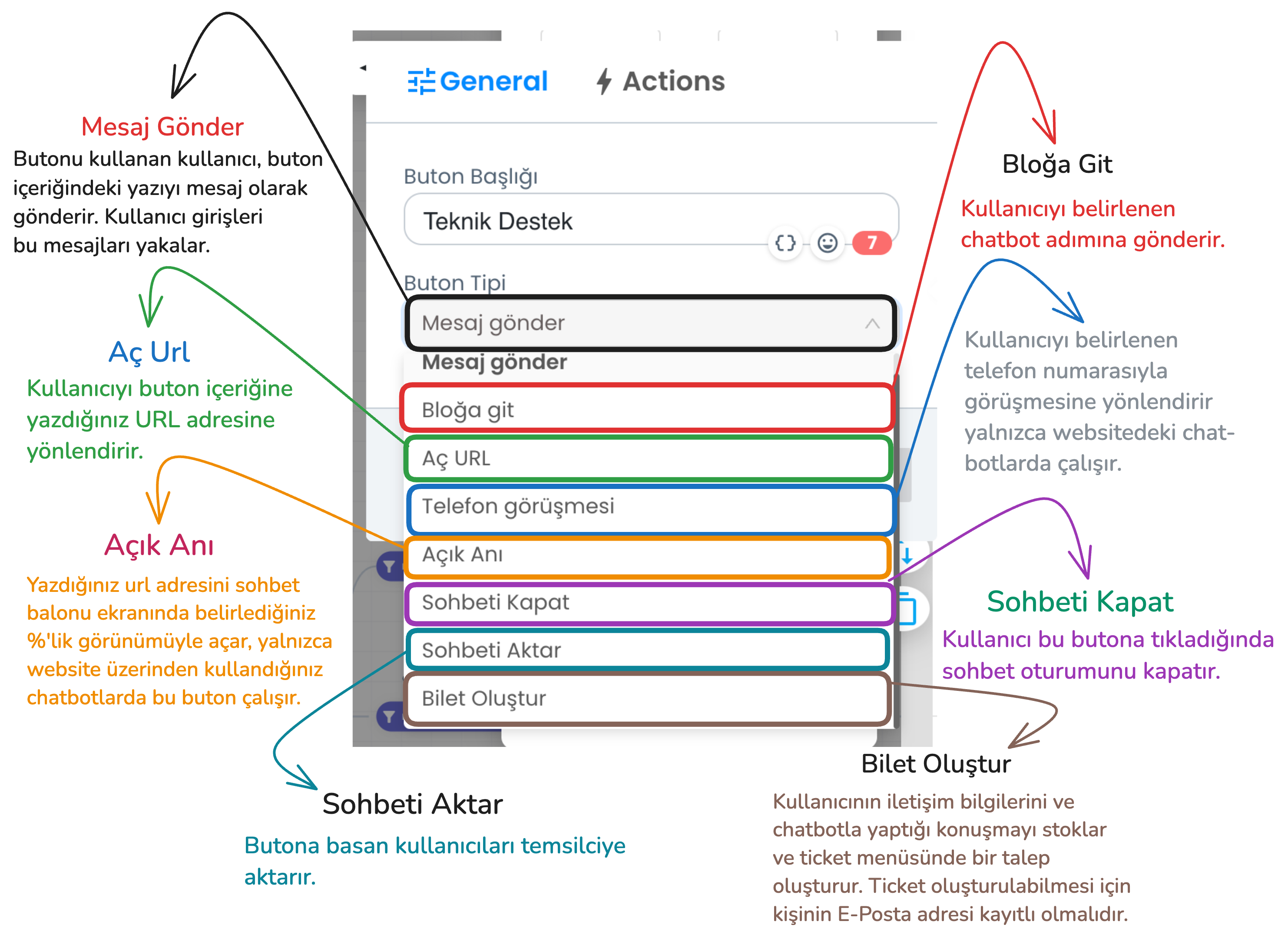
Üstteki örnekte akışta kullandığımız akışın oluşturulması için mesaj gönder ve bloğa git buton tipleri kullanılmalıdır. Bu buton tipleri aracılığıyla bot kullanıcınının talebini anlayarak uygun yönlendirme sağlayabilir. Ancak bu buton tiplerine ek olarak kullanabileceğiniz ek buton tipleri de mevcuttur.
- Mesaj Gönder: Kullanıcı butona tıklayarak butonun içeriğindeki mesajı iletir, bot kullanıcıdan alınan girdiyi işleyerek uygun yönlendirme sağlar.
- Bloğa Git: Kullanıcıyı belirlenen chatbot adımına gönderir.
- Aç URL: Kullanıcıyı belirlediğiniz bir URL’ye yönlendirir.
- Telefon Görüşmesi: Kullanıcıyı belirli bir telefon numarasını aramaya yönlendirir (yalnızca website chatbotu).
- Açık Anı: Chatbot ekranında belirlenen URL’yi, belirlediğiniz boyutta açar.
- Sohbeti Kapat: Bu butona basan kullanıcının sohbet oturumunu sonlandırır.
- Sohbeti Aktar: Kullanıcı bu buton tipine tıkladığında sohbet oturumu chatbot'tan, canlı destek temsilcisine aktarılır.
- Bilet Oluştur: Kullanıcının iletişim bilgilerini ve sohbet içeriğini kaydederek destek ekibine bilet olarak iletir. Yalnızca kullanıcının mail bilgisi sistemde mevcutsa bilet oluşur.
Dikkat Edilmesi Gerekenler
- Buton Sınırları
- Instagram ve Messenger: Tek bir bot yanıtında en fazla 3 buton eklenebilir.
- WhatsApp: Tek bir bot yanıtında en fazla 10 buton eklenebilir.
-
Sınır Aşımı Durumları:
- Instagram ve Messenger’da 5 buton eklenirse ilk 3 buton ilk mesajda, kalan 2 buton ise ikinci mesajda görüntülenir.
- WhatsApp kullanımını esnasında bir botun yanıtının içerisinde 12 buton varsa, ilk 10 buton bir mesajda, kalan 2 buton ise sonraki mesajda gönderilir.
-
Buton İçerik Uzunluğu
- Karakter Sınırı: WhatsApp, Instagram, Messenger ve Telegram: 20 karakter (Bir buton 20 karakteri aşarsa, yalnızca ilk 20 karakter gösterilir).
-
Web: Karakter sınırı yoktur.
-
Platform Kısıtlamaları
- Bazı buton tipleri her platformda çalışmaz. Ancak web sitesinde buton kullanımında herhangi bir kısıtlama yoktur.
-
Desteklenen Buton Tipleri (Instagram, Messenger, Telegram ve WhatsApp): Mesaj Gönder, Bloğa Git, Sohbeti Kapat, Sohbeti Aktar, Bilet Oluştur (Bilet oluşturma yalnızca kullanıcının e-posta bilgisi mevcutsa aktif olur).
-
Galeri Kartları
- Web: Web sitesinde galeri kartı kullanımı sınırsızdır.
- Diğer Platformlar:
- Galeri kartlarına maksimum 3 buton eklenebilir.
- WhatsApp: Birden fazla galeri kartı yan yana koyulamaz; aksi takdirde mesaj gönderimi yapılmaz.
- Diğer platformlarda birden fazla galeri kartı eklenirse, kartlar bölünerek iletilir.
Bu kurallar, chatbotun farklı platformlarda düzgün çalışmasını sağlamak için kritik öneme sahiptir ve kurulum sırasında mutlaka dikkate alınmalıdır.
3-) Kullanıcı Girişi
Kullanıcı Girişleri, chatbot kullanıcılarından alınan verilerin doğru bir şekilde işlenmesi, kaydedilmesi, doğrulanması ve belirlenen aksiyonların tetiklenmesi için kullanılan bir bölüm sunar. Bu alan, kullanıcıdan alınan girdilerle daha etkili bir etkileşim sağlamak adına önemlidir.
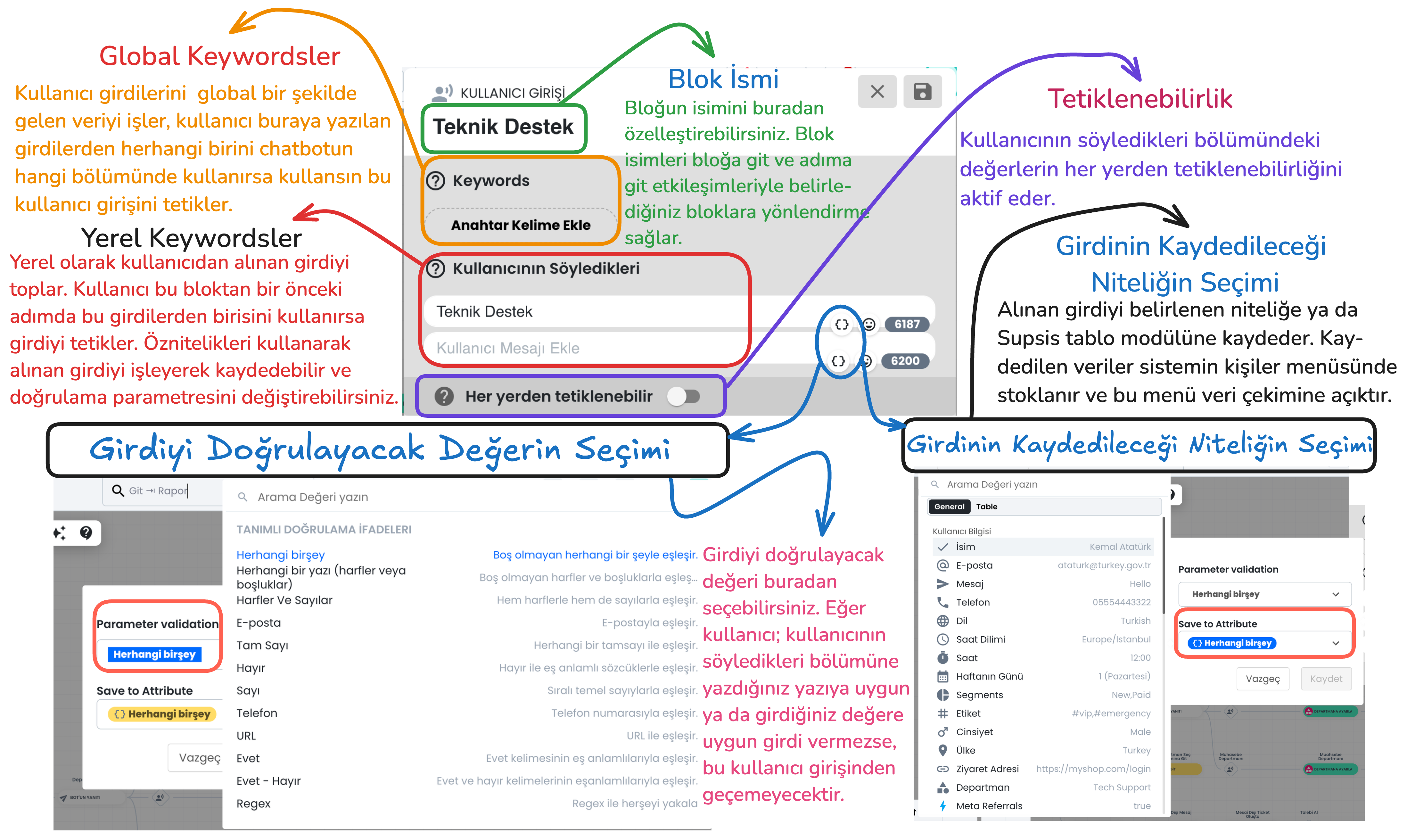
Bloğun Ana Bileşenleri
Global ve Yerel Keywords (Anahtar Kelimeler)
- Global Keywords: Tüm chatbot boyunca herhangi bir yerde geçerli olan anahtar kelimelerdir. Kullanıcı, bu anahtar kelimelerden birini yazdığında, chatbotun hangi aşamasında olursa olsun ilgili kullanıcı girişini tetikleyebilir.
- Yerel Keywords: Belirli bir adımda geçerli olan anahtar kelimelerdir. Yalnızca önünde olduğu blok içinde kullanılır ve başka adımlarda tetiklenmez. Bu şekilde daha odaklanmış bir anahtar kelime kullanımı sağlar.
Blok İsmi
Bu bölüm, blok adını özelleştirmek için kullanılır. Blok adı, diğer bloklarla bağlantı kurmayı kolaylaştırır. Örneğin, “bloğa git” ya da “adıma git” etkileşimleri blok ismi üzerinden hedef belirler ve kullanıcıyı doğru bloğa yönlendirmeye olanak tanır.
Her Yerden Tetiklenebilirlik
Bu özellik aktif edildiğinde, belirlenen yerel anahtar kelime girdileri tüm chatbot içinde, herhangi bir konumdan tetiklenebilir hale gelir. Bu, yerel anahtar kelimelerin global anahtar kelime gibi çalışmasını sağlar.
Öznitelikler
Girdiyi Doğrulayacak Değerin Seçimi
Parameter Validation Chatbot, kullanıcıdan alınan verinin doğruluğunu belirlemek için çeşitli doğrulama kriterleri sunar:
- Regex: Daha özelleştirilmiş bir doğrulama sağlamak için regex kodları kullanılabilir. Oluşturmak istediğiniz regex türünü ChatGPT’ye yazarak kolayca regex oluşturabilir ve bu bölüme girebilirsiniz.
Girdinin Kaydedileceği Niteliğin Seçimi
Save to Attribute Kullanıcıdan alınan veri, belirlenen bir kullanıcı özniteliğine veya tablo modülünün belirlenen bölümüne kaydedilir. Örneğin, doğrulama tipi olarak e-posta doğrulaması seçilmiş bir girdi kullanıcnın profil kartındaki “E-posta” özniteliğine kaydedilebilir. Bu kaydedilen veriler, kişinin profil kartına kaydedilir ve veriler kişi menüsünde saklanır daha sonra gerektiğinde bu veriler sistemden çekilmek için kullanılabilir.
Not: Bot ayarlarındaki güven seviyesi özelliği Chatbot’un gelen kullanıcı girdilerini ne kadar sıkı bir şekilde eşleştireceğini belirler. - Düşük Güven Seviyesi: Chatbot, kullanıcı mesajları ile daha geniş bir uyum sağlar, benzer ifadeleri kolayca eşleştirir. - Yüksek Güven Seviyesi: Chatbot’un kullanıcının mesajlarına tam uyum sağlaması gereklidir, bu durumda mesajların birebir eşleşmesi aranır.
Butonlar ve Kullanıcı Girişleri Etkileşimleri
1-) Bloğa Git Buton Tipi
"Bloğa Git" Buton Tipi ile, kullanıcı belirlenen butonu kullandığında kullanıcıyı önceden tanımlanmış bloğa yönlendirebilirsiniz. Bu buton tipini seçtikten sonra, "Go To" bölümünden gitmek istediğiniz blok ismini seçerek kullanıcıyı doğrudan bu adıma yönlendirmiş olursunuz. Bu özellik, kullanıcının chatbot etkileşimi sırasında ihtiyaç duyduğu adımlara erişmesini sağlar.
gitmek istediğiniz blok ismini seçerek kullanıcıyı doğrudan bu adıma yönlendirmiş olursunuz. Bu özellik, kullanıcının chatbot etkileşimi sırasında ihtiyaç duyduğu adımlara erişmesini sağlar.

- Buton Başlığı: Kullanıcıya görünen buton ismini belirler.
- Go To Seçimi: Kullanıcının bu butona tıkladığında yönlendirileceği blok ismini seçersiniz.
2-) Mesaj Gönder Buton Tipi & Kullanıcı Girişi
"Mesaj Gönder" Buton Tipi kullanıcının üzerinde tıkladığı butonu chatbota mesaj olarak gönderilmesini sağlar. Kullanıcıya belirli butonlar sunularak kullanıcının yapacağı seçimlerle, kullanıcıdan gelen buton içerik girdileri anahtar kelimeler aracılığıyla kullanıcı girişi üzerinden analiz ederek ilgili bölümlere yönlendirilmesi sağlanır.
- Buton Başlığı: Kullanıcıya görünen buton ismini belirleyebilirsiniz, kullanıcı bu butona bastığında buton başlığındaki içeriği chatbota mesaj olarak gönderir.
- Anahtar Kelimeler ve Kullanıcının Söyledikleri: Kullanıcının girdiği mesajla ya da buton içeriğinden alınan girdiyle, anahtar kelimeleri eşleştirerek chatbot'un doğru kullanıcı girişi üzerinden devam etmesini sağlar. Böylece kullanıcı, belirli bir kelime yazdığında bu mesajı bot algılar ve ilgili yönlendirmeyi sağlar.
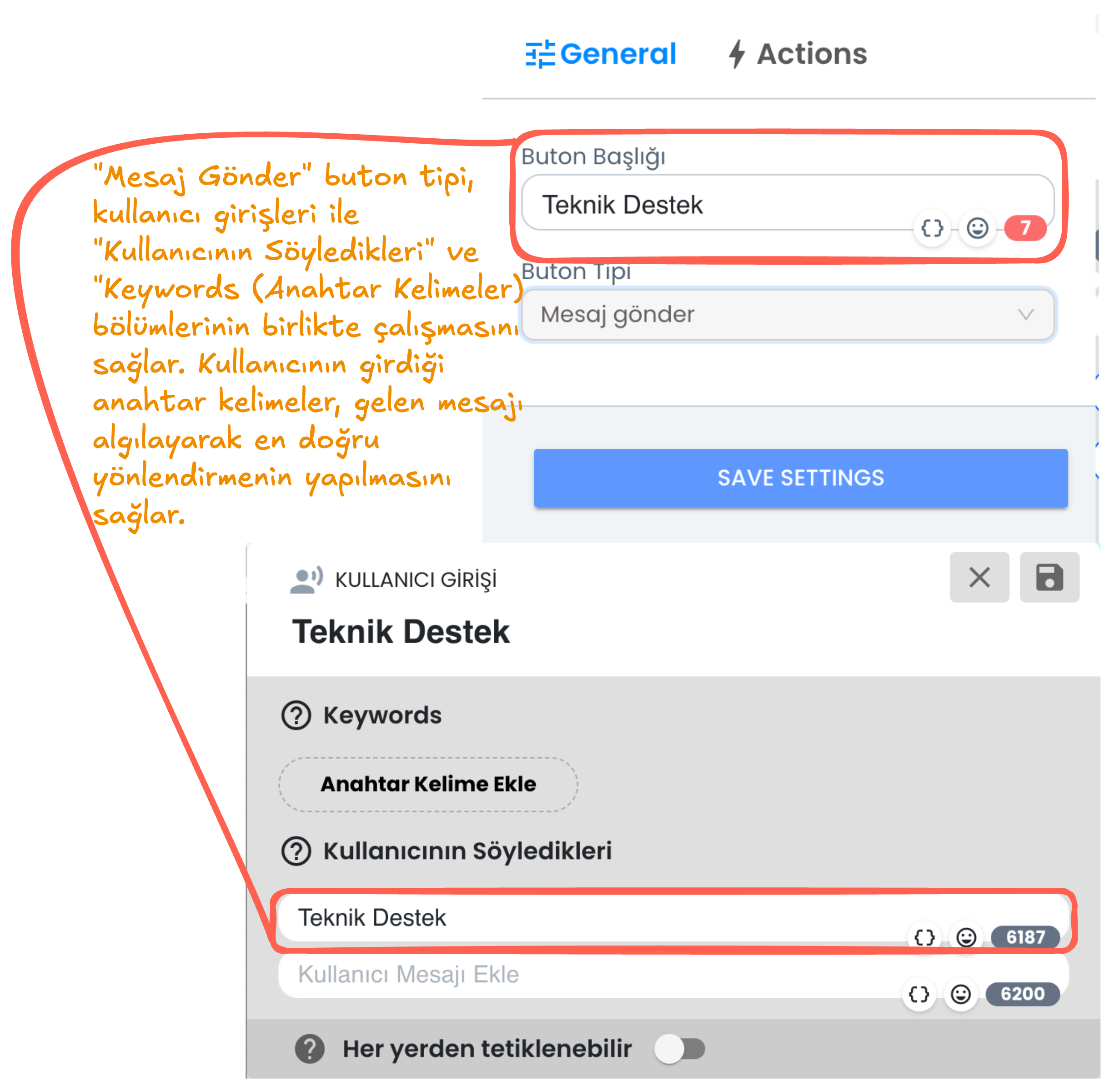
Ek Özellikler
1. Departman Ayarla, Etiket Ekle Temsilciye Aktar
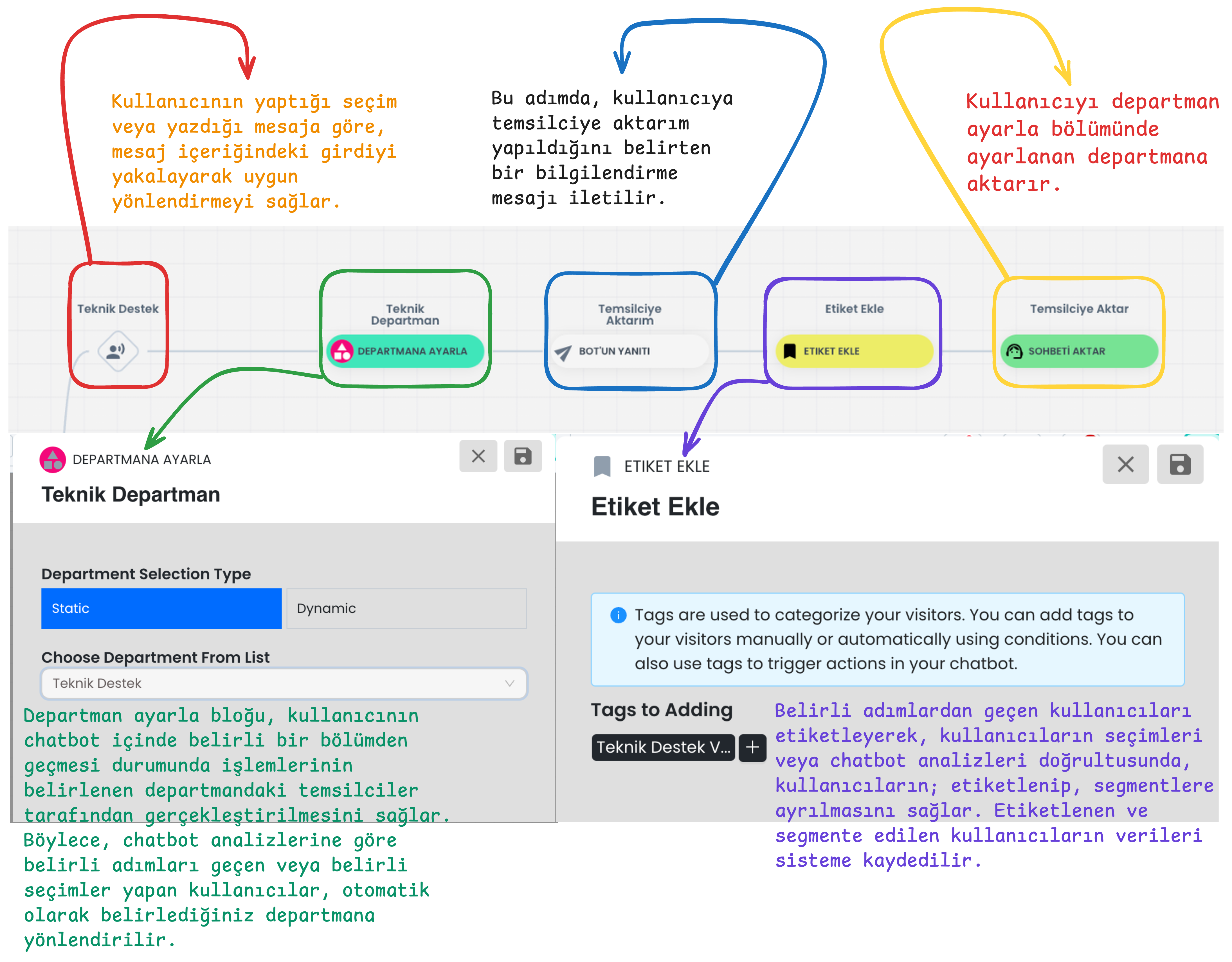
1-) Kullanıcı Girdisinin Yönlendirilmesi:
- Kullanıcılar butonlar üzerinden belirli bir seçim yaptığında veya belirli bir mesaj gönderdiğinde, sistem bu girdiyi otomatik olarak algılar.
- Mesaj içerisindeki anahtar kelimeler veya kullanıcının yaptığı seçimlere göre, talep chatbot aracılığıyla analiz edilir ve uygun yönlendirme yapılır.
- Bu sayede, kullanıcı hangi konuda yardım almak istiyorsa, sistem doğru aksiyon alarak kullanıcıyı uygun departmana yönlendirir.
2-) Departmana Yönlendirme
- Departman Ayarla bloğu, belirli blokların üzerinden gelen kullanıcıların sohbet oturumlarını belirlenen departmanlara yönlendirir. Bu sohbetin varlığını yalnızca belirlenen departmanlardaki temsilciler görebilirler.
- Örneğin, kullanıcı "Teknik Destek" seçimi yaptıysa, bu adımdan geçen kullanıcı otomatik olarak teknik destek departmanına atanır.
- Kullanıcının seçimlerine veya chatbot içindeki etkileşimlerine göre analiz yapılır ve uygun departmana ayarlama işlemi gerçekleştirilir.
3-) Temsilciye Aktarım Bilgilendirmesi
- Kullanıcıya, temsilciye aktarılacağına dair bir bilgi mesajı gönderilir.
- Bu bilgilendirme, kullanıcıya süreç hakkında güven verir ve canlı destek sağlanacağı konusunda bilgilendirir.
4-) Etiket Ekleme
- Etiket Ekle modülü, kullanıcıların seçimlerine veya belirli adımlara göre kullanıcıların profil kartına etiketler ekler.
- Etiketleme, kullanıcı analizlerinde segmentasyon için kullanılır ve chatbot içerisindeki etkileşimleri takip eder.
- Kullanıcıya eklenen etiketler, filtreleme ve segmentasyon işlemlerinde analiz edilmek üzere sistemde saklanır.
5-) Temsilciye Aktarım
- Kullanıcının oturumu, chatbot üzerinden canlı destek temsilcisine aktarılır.
- Departman ayarlandıysa belirlenen departmana, ayarlanmadıysa otomatik chat atama algoritması doğrultusunda uygun bir temsilciye yönlendirilir.
2. Filtrele, Adıma Git, Veri İşle, Talep Al, Ticket Oluştur
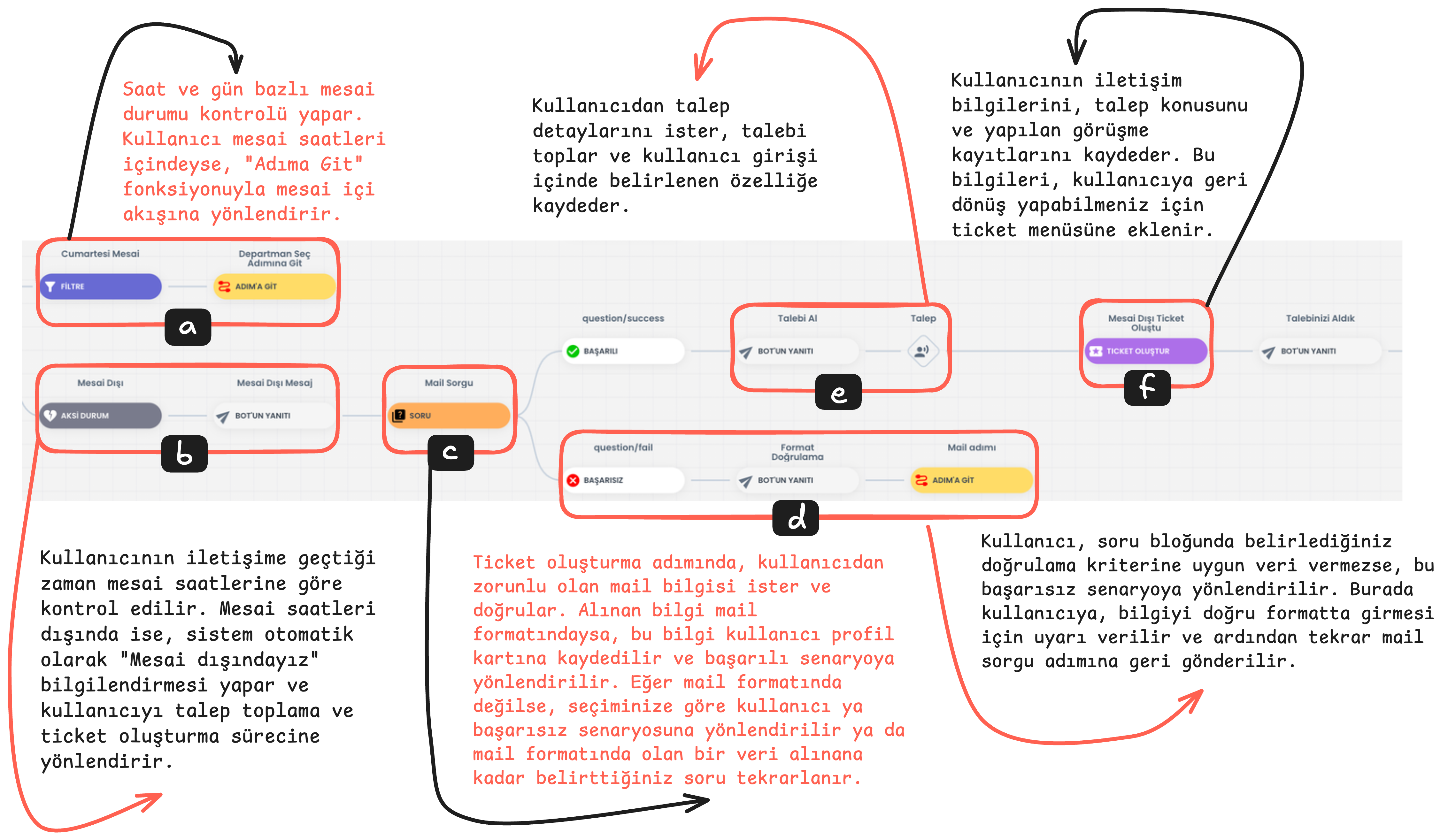
a) Mesai Durumu Kontrolü ve Adıma Git
Kullanıcının iletişime geçtiği saat ve gün mesai saatleriyle karşılaştırılır. Mesai saatleri içinde olduğu tespit edilirse, "Adıma Git" fonksiyonu kullanılarak kullanıcı mesai içi akışa yönlendirilir. Bu adım, kullanıcının iş saatlerinde destek almasını sağlar.
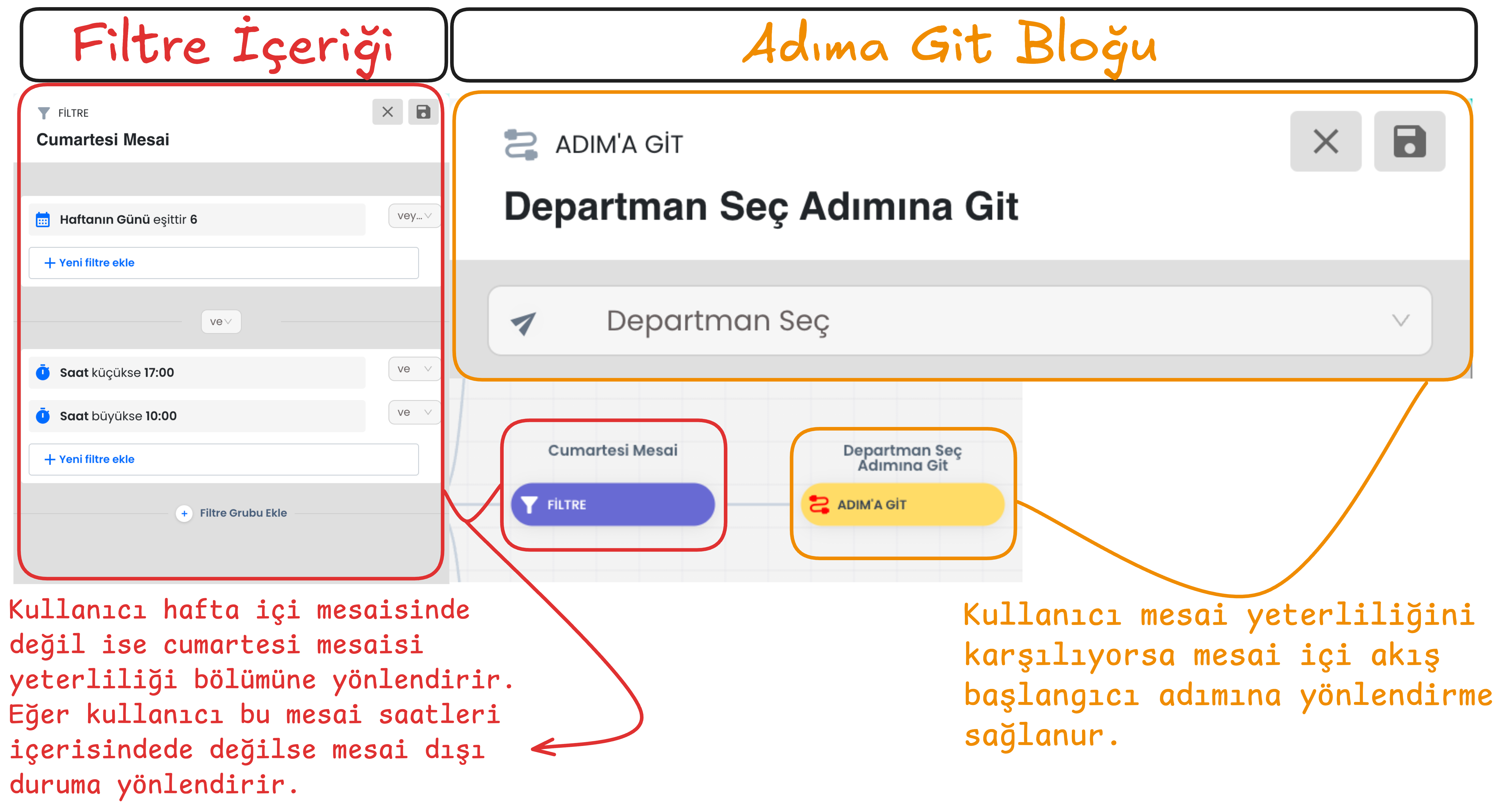
b) Mesai Dışı Durum
Eğer kullanıcı mesai saatleri dışında iletişime geçerse, sistem otomatik olarak "Mesai dışındayız" bilgilendirmesi verir ve kullanıcıyı talep toplama ve ticket oluşturma akışına yönlendirir. Bu, kullanıcının destek talebini 7/24 iletebilmesini sağlar.
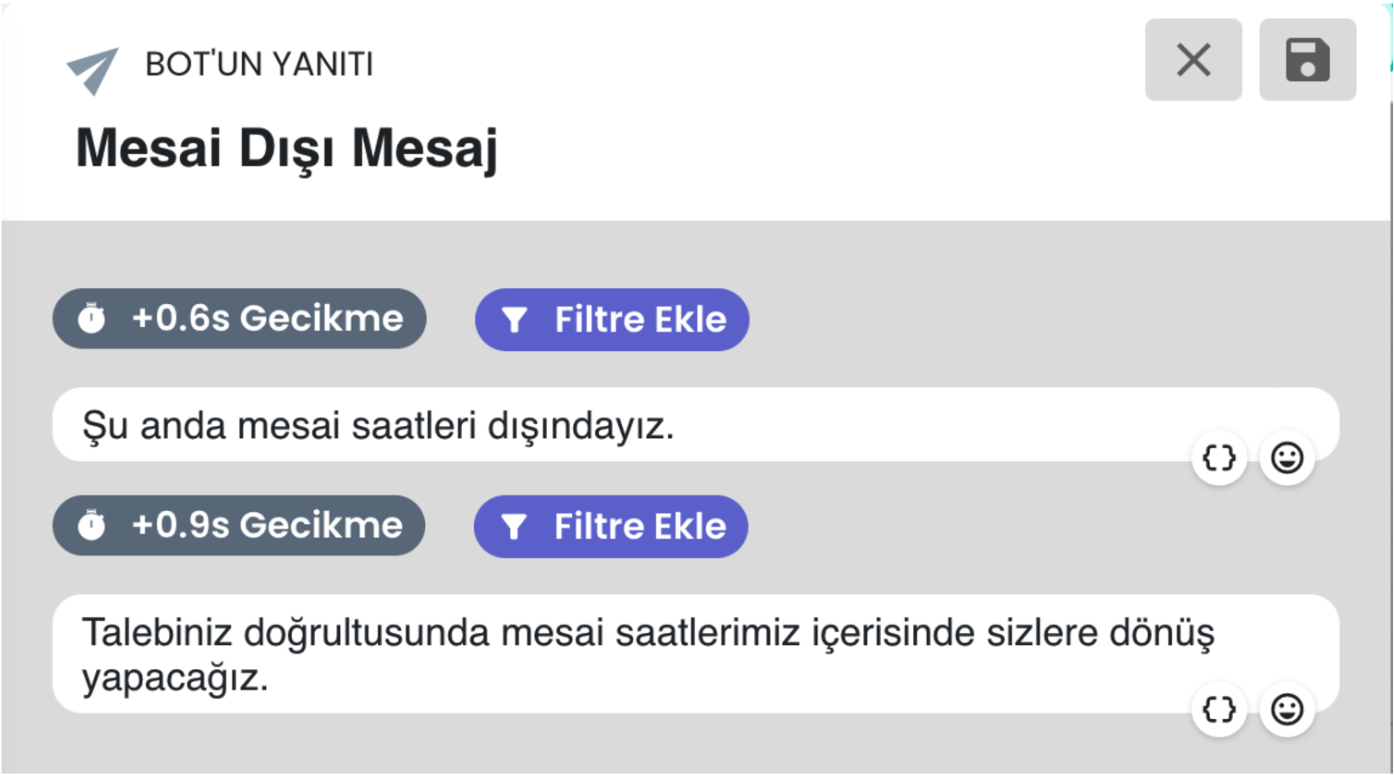
c) Soru Bloğu
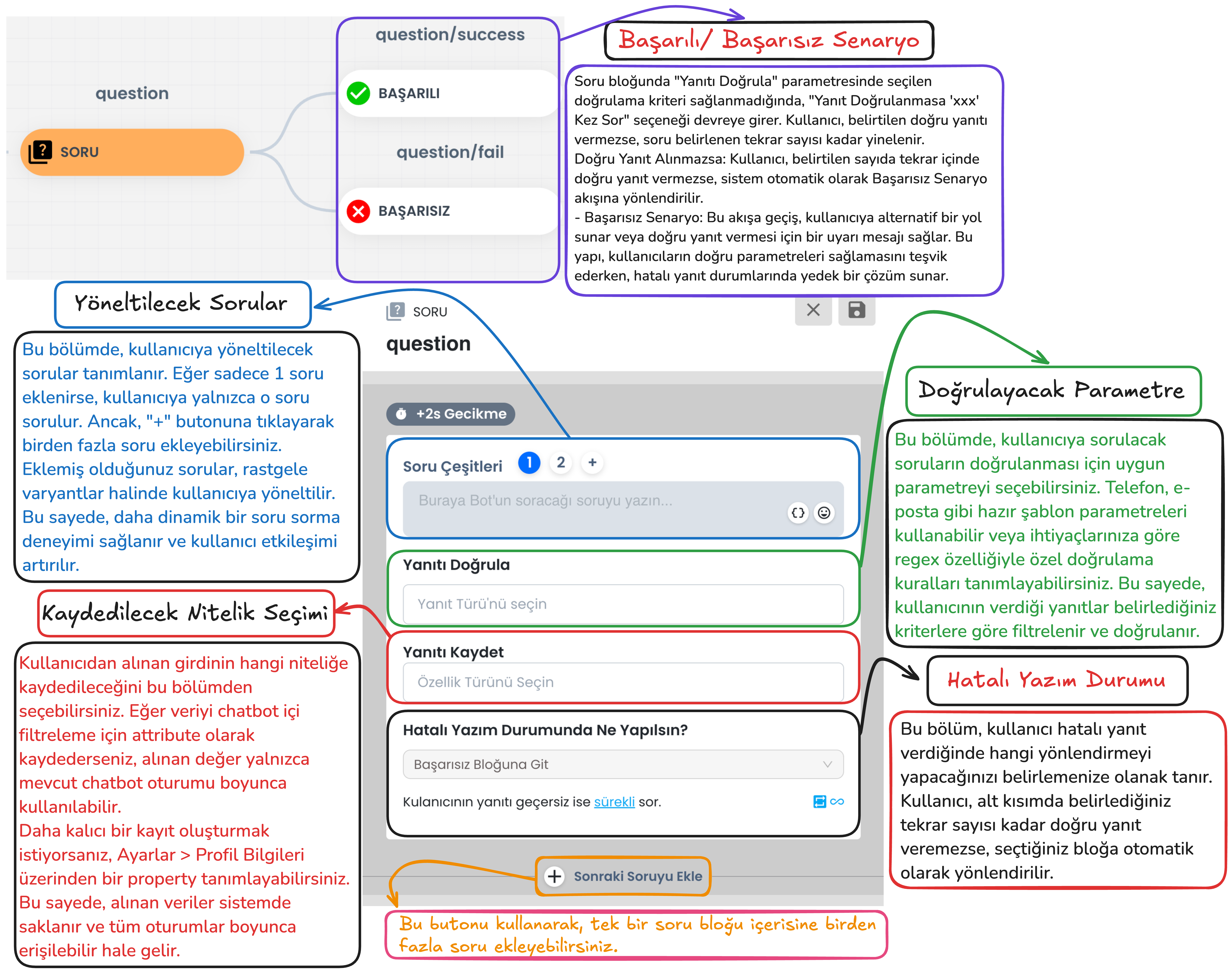
Soru Bloğu Mail Sorgusu
Ticket oluşturma sürecinde, kullanıcının mail bilgisi zorunlu olarak talep edilir. Soru Bloğu, kullanıcının mail adresini alır ve bu bilginin doğru formatta olup olmadığını kontrol eder.
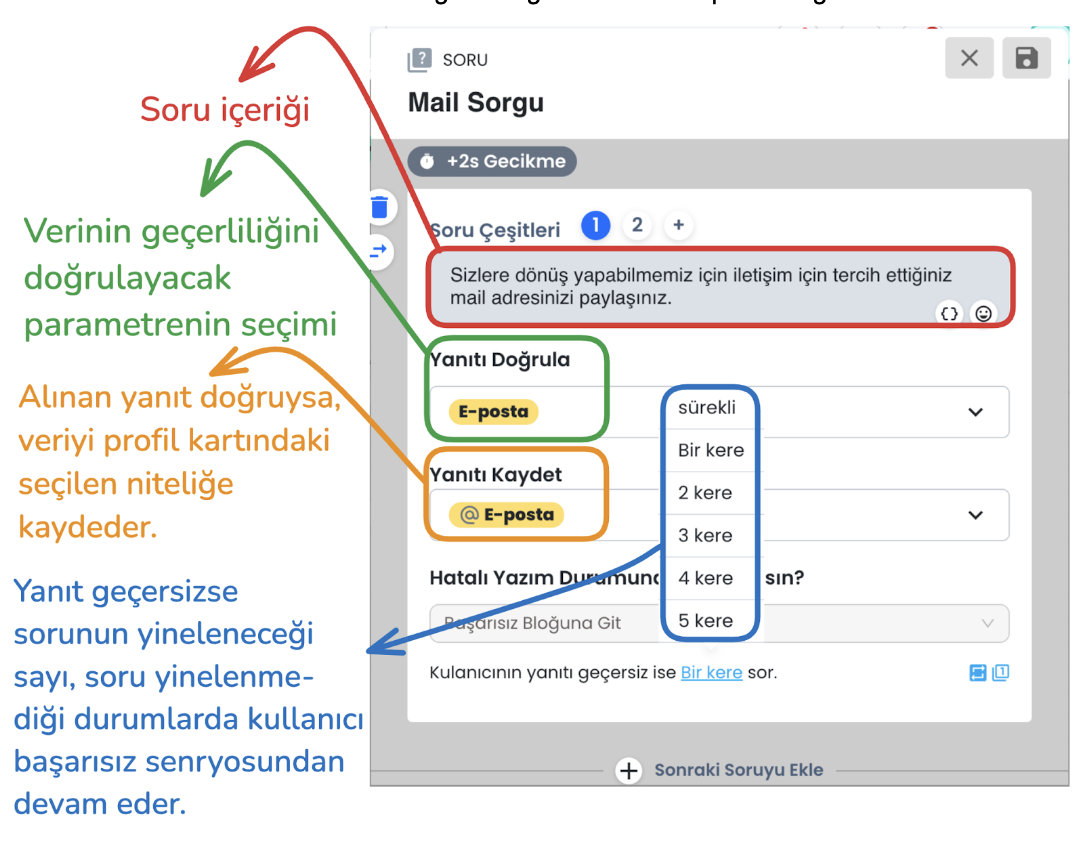
d) Soru Bloğu Başarısız Senaryo
Mail adresi format doğrulaması yapılır. Eğer mail adresi doğru formatta değilse ve “kullanının yanıtı geçersizse .. kere sor” bölümünden seçtiğiniz sorgu sayısındaki seçime göre kullanıcıyı başarısız senaryosuna yönlendirir ya da doğru mail formatı sağlanana kadar aynı soru tekrarlanır. Mail doğru girildiğinde girilen bilgi profil kartına kaydedilir ve kullanıcı başarılı senaryosuna yönlendirilir.
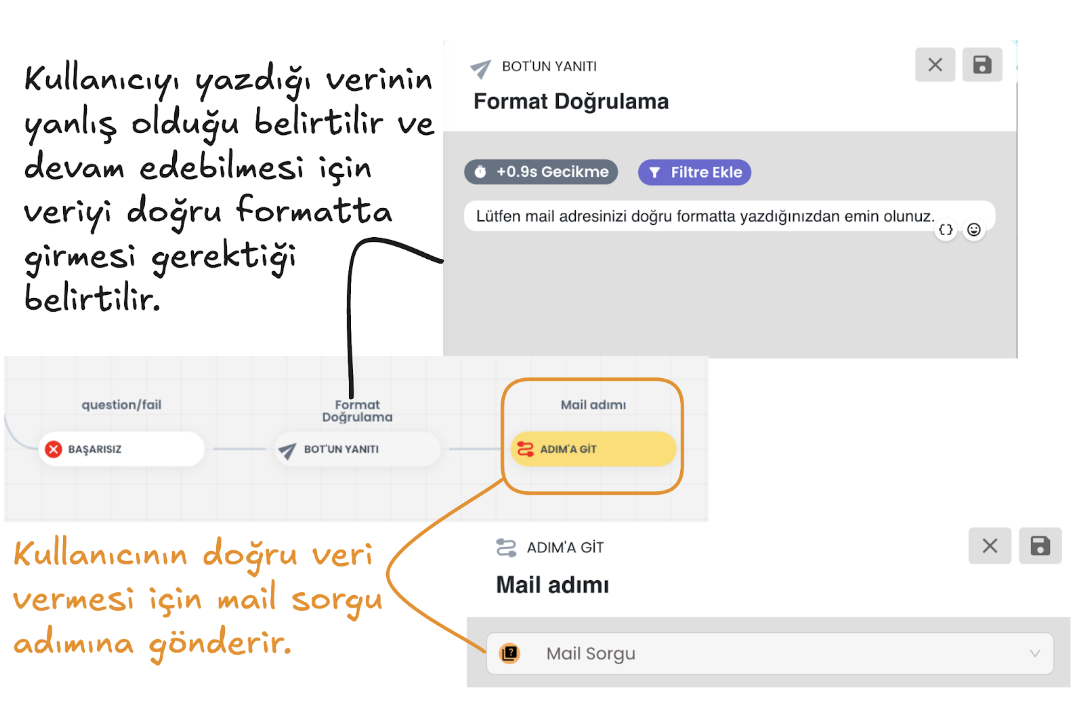
e) Başarılı Senaryo: Talep Toplama ve Kaydetme
Kullanıcı veriyi doğru bir şekilde sağlarsa başarılı senaryosundan devam eder. Bu aşamada talep detaylarını iletmesi istenir. Kullanıcı tarafından sağlanan bu bilgiler, kullanıcı profilindeki belirlediğiniz niteliğe kaydedebilirsiniz ya da veriyi kaydetmeden devam edebilirsiniz. Bu bilgi, kullanıcının destek talebini açıkça ifade etmesine olanak tanır.
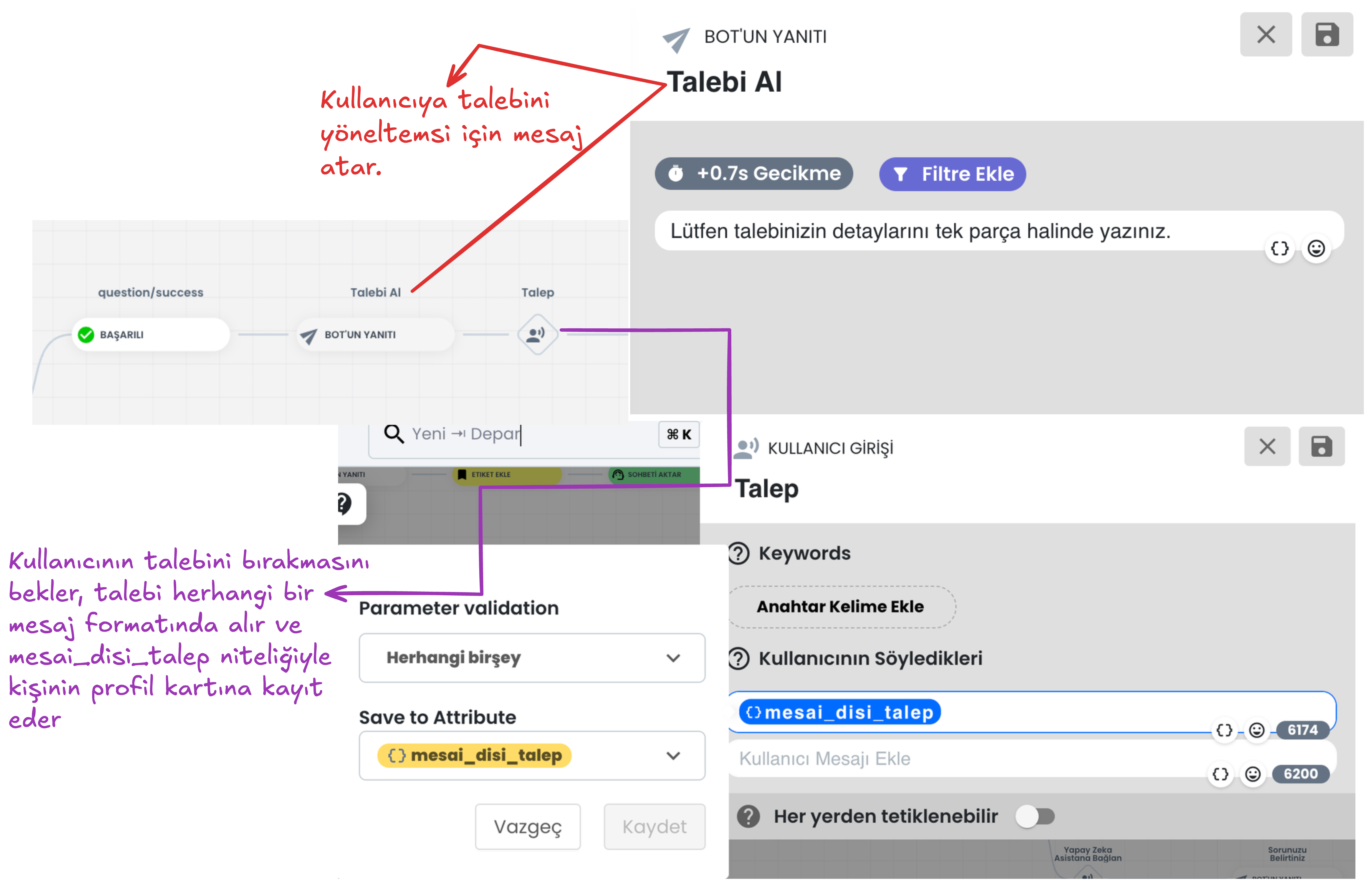
f) Ticket Oluştur
- Ticket Oluştur akışı, kullanıcının chatbot üzerinden yaptığı görüşmeler ve alınan veriler kullanılarak bir destek talebi (ticket) oluşturulmasını sağlar.
Bu adım, kullanıcının iletişim bilgilerini (e-posta ve telefon numarası) ve talep konusunu kaydederek, kullanıcı taleplerinin daha düzenli ve hızlı bir şekilde işlenmesine yardımcı olur.
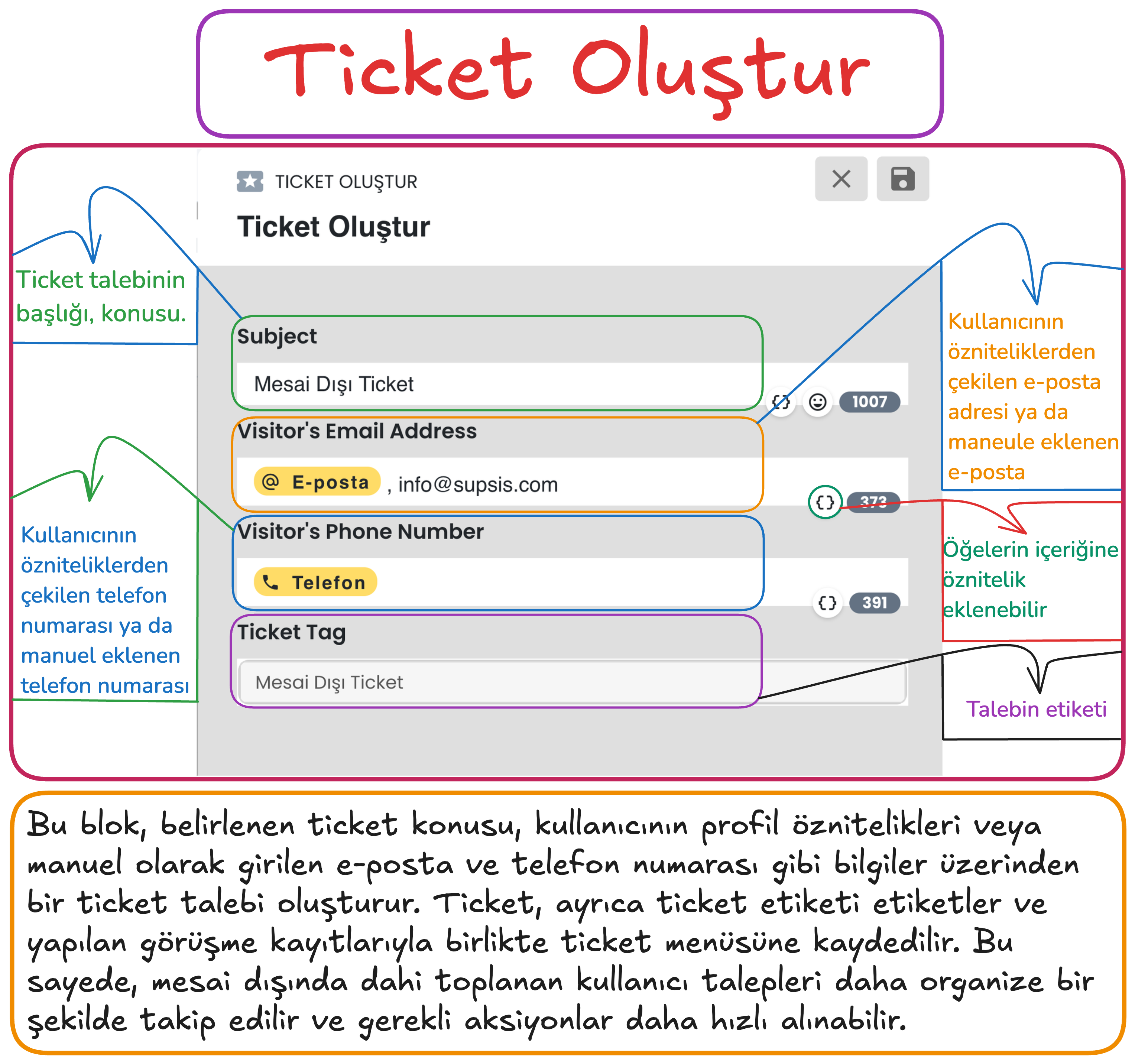
Adımlar:
- Talep Konusu (Subject):
- Kullanıcının taleplerine göre bir başlık girilir. Örneğin, "Mesai Dışı Ticket" gibi genel bir konu belirlenebilir.
- Talep konusu, ticket sisteminde hızlı arama ve analiz yapmayı kolaylaştırır.
- E-posta Bilgisi (Visitor's Email Address):
- Kullanıcının e-posta adresi, sistemde kayıtlı olan e-posta bilgisi otomatik olarak eklenir.
- Eğer sistemde bir e-posta adresi yoksa, manuel olarak bir e-posta adresi girilebilir.
- E-posta bilgisi, kullanıcının destek ekibiyle iletişim kurmasını ve talebin takibini kolaylaştırır.
- Telefon Numarası (Visitor's Phone Number):
- Kullanıcının telefon numarası, sistemde kayıtlı niteliklerden çekilir veya manuel olarak eklenebilir.
- Telefon numarası, kullanıcının kolay erişimini sağlamak ve hızlı yanıt vermek için kullanılabilir.
- Ticket Etiketi (Ticket Tag):
- Ticket kaydı oluşturulurken, talebin içeriğine göre bir etiket eklenebilir (örneğin, "Mesai Dışı Ticket").
- Bu etiketler, ticketlerin filtrelenmesi ve kategorilere ayrılmasını sağlar.
Önemli Not
Zorunlu E-posta Bilgisi: Ticket oluşturabilmek için ticket blok içeriğindeki e-posta adresinin öznitelik verisinin veya manuel olarak girilmiş bir e-posta adresinin formda doldurulması gereklidir. Eğer e-posta adresi mevcut değilse, manuel bir adres girişi yapılabilir veya telefon numarası üzerinden iletişim sağlanabilir.
3. Ek Menü
Ek Menü, chatbot akışının sonunda kullanıcıya çeşitli seçenekler sunarak chatbot deneyiminin kalitesini ve çözüm durumunu arttırabilir. Daha esnek ve etkileşimli bir deneyim sunabilir. Aşağıda örnek bir chatbot menüsü bulunmaktadır. Bu örnek menüdeki butonlar aracılığıyla kullanıcı: ana menüye dönebilir, sohbeti sonlandırabilir veya yapay zeka asistanına yönlendirilerek daha karmaşık sorulara ve taleplere yanıt bulabilir. Ek menü aşamasında, ihtiyacınız dahilinde özelleştirmeler sağlayarak chatbot ek menü içeriğini işletmeniz için özelleştirebilirsiniz. Ek Menü, chatbotun kullanıcıya sunduğu destek seçeneklerini artırır ve esneklik sağlar. Bu sayede kullanıcı, ihtiyaçlarına uygun olan en doğru yönlendirmeye erişebilir.
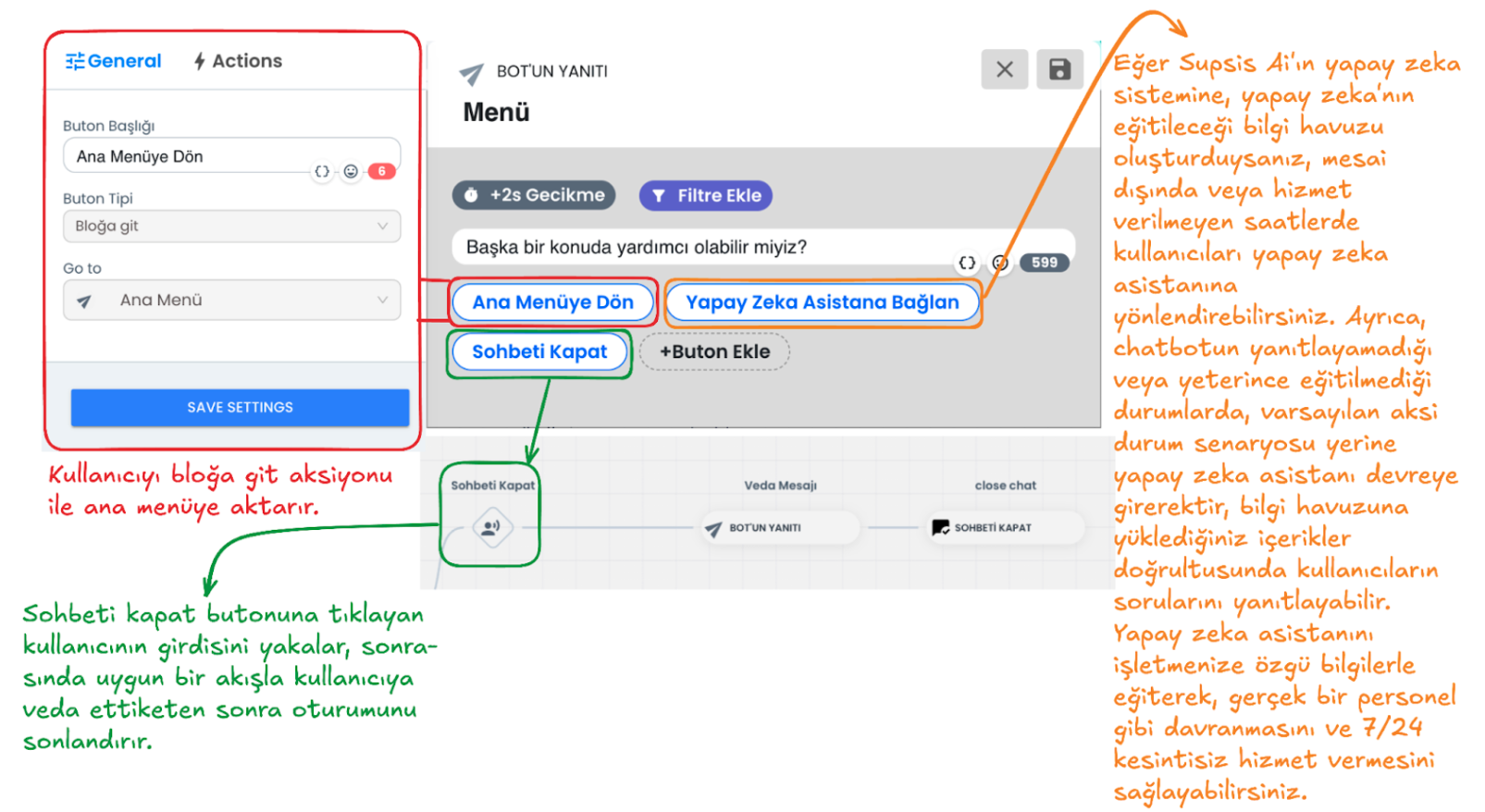
1-) Ana Menüye Dön
Kullanıcı, bu butona tıkladığında bloğa git etkileşimiyle ana menüye adımına geri döner. Bu buton, kullanıcının chatbot akışında tekrar en başa dönmesine ve ihtiyaç duyduğu diğer seçenekleri keşfetmesine olanak tanır.
2-) Yapay Zeka Asistanına Bağlan
Eğer chatbotun yanıt veremediği bir durum olursa (bu aşamada otomatik devreye girer) ya da mesai saatleri dışında kullanıcı karmaşık durumlar için destek almak isterse, sizin sunduğunuz bir buton aracılığıyla yapay zeka asistanına yönlendirilir. Eğer yapay zeka modülü aktif edilmişse chatbotun cevap veremediği durumlarda yapay zeka asistanı otomatik devreye girecektir. Yapay zeka asistan, işletmeniz özelinde sistemine yüklediğiniz bilgiler ve verdiğiniz talimatlar doğrultusunda gerçek bir personel gibi yardımcı olabilir ve soruları yanıtlayabilir. Yapay zeka asistanını eğiterek gerçek bir insan gibi işlev kazandırabilir, müşterilerinize her an onların yanında olduğunuzu hissettirebilirsiniz. Chatbot sisteminize yapay zekayı da entegre etmek için ![]() bu dökümantasyon sayfamızdan destek alabilirsiniz.
bu dökümantasyon sayfamızdan destek alabilirsiniz.
3-) Sohbeti Kapat
Bu seçenekle kullanıcı, sohbet oturumunu sonlandırabilir. Sohbeti kapat butonuna tıklayan kullanıcıya veda mesajı iletilir ve oturum sona erdirilir.
Entegrasyonu Sağlamak ve Senaryoyu Yayınlamak
Entegrasyonu Sağlamak
Aşağıdaki adımları takip ederek, Chatbot’un kullanılacağı platformları seçerek; chatbot senaryosunun ilgili kanalla entegrasyonunu sağlayabilirsiniz.
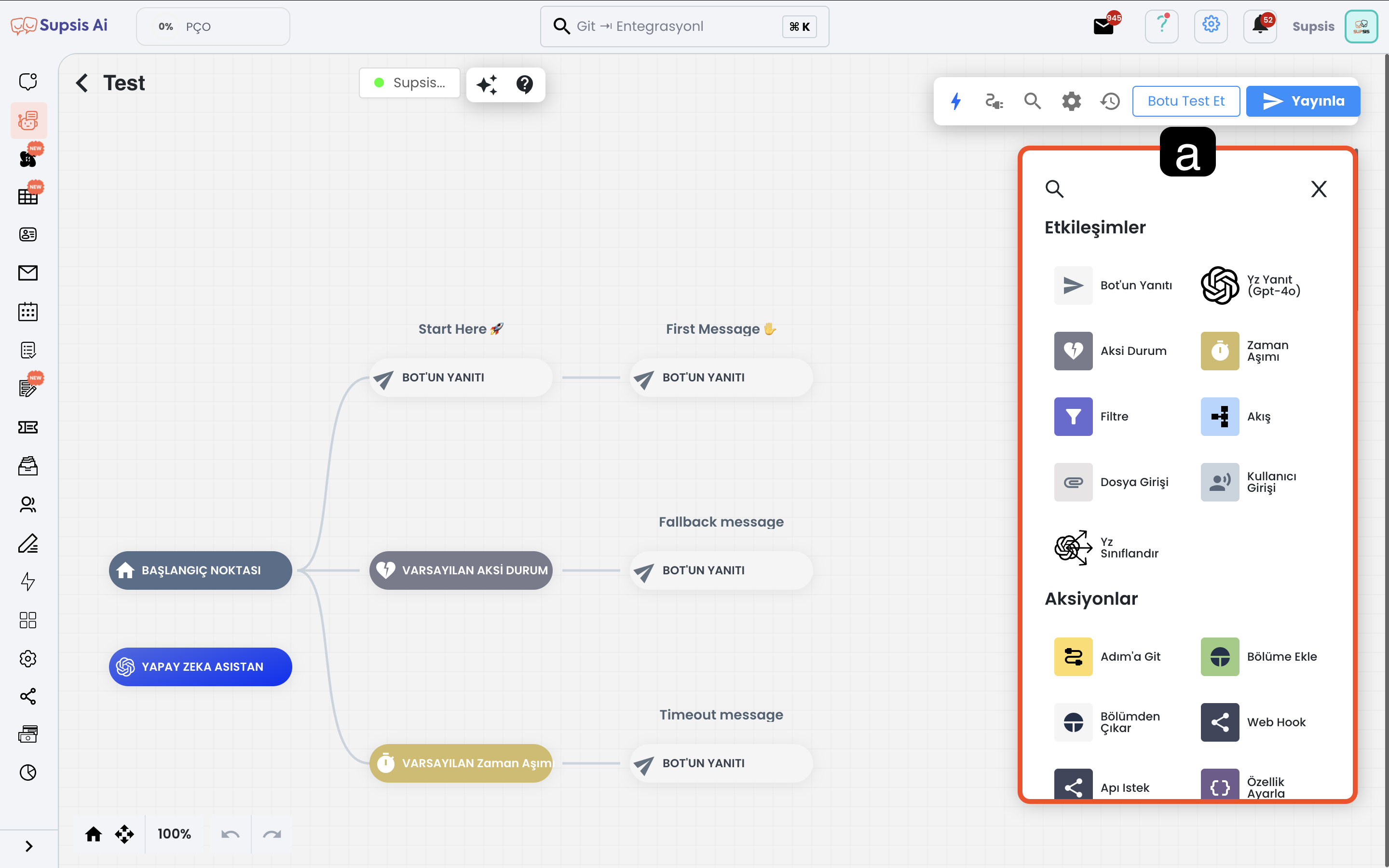
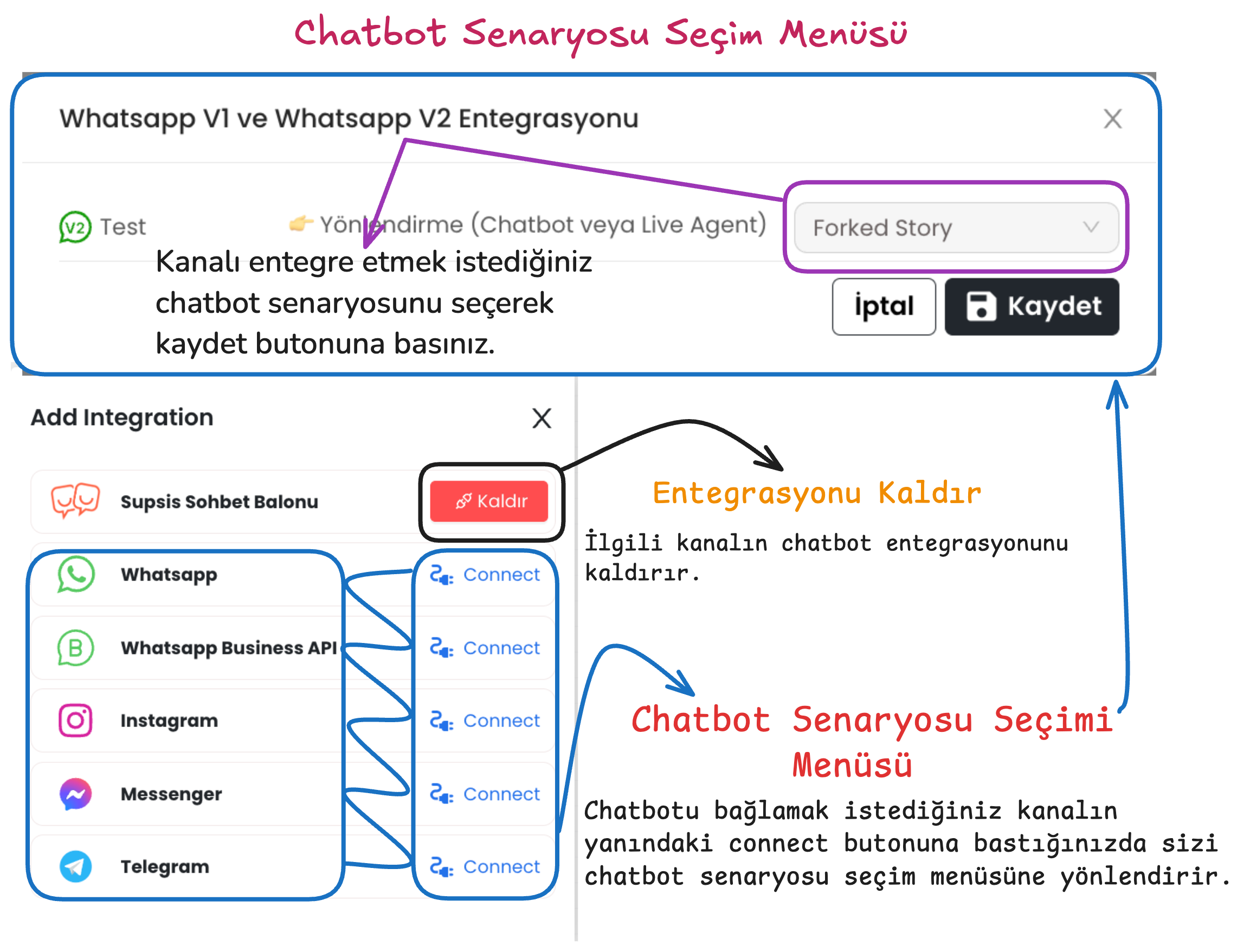
Chatbot’un entegre olacağı iletişim kanalının yanındaki bağla butonuna basıp uygun senaryo seçimini yapınız.
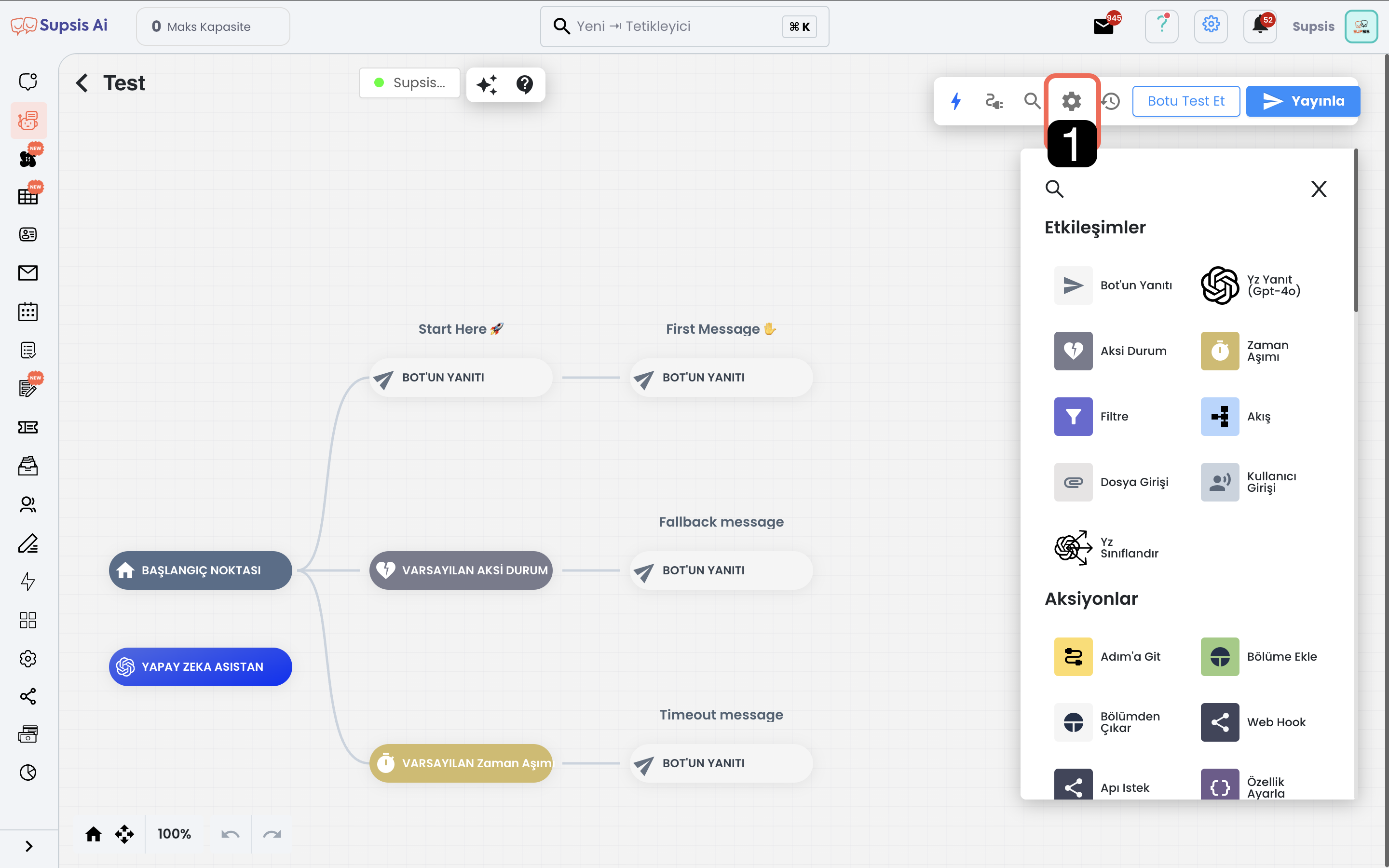
Senaryo entegrasyonunu sağladıktan sonra, sağ üstteki yayınla butonunu kullanarak chatbotu o kanalda aktif edebilirsiniz.